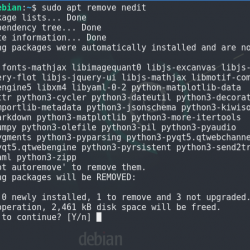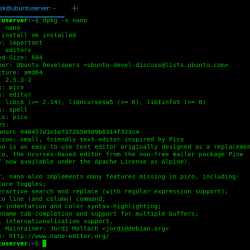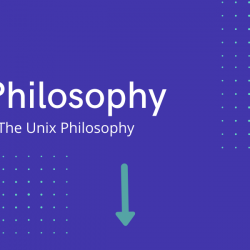如何在 Debian 11 上安装 nEditor
介绍
有太多工具可以开始您的 Linux 系统管理员生涯。 Neditor 有助于实现这一目标。 我今天要写一些很棒的东西,它是一个非常以程序员为中心的文本编辑器。 这是 Nirvana Editor,它包含强大的集成开发环境的强大功能。 跟随我,体验如何安装和使用 Nirvana 编辑器。 Nirvana 编辑器是由程序员供程序员使用的。 它不会给系统带来负担并使用一些资源。 Nirvana 编辑器也称为 nEdit。
由于我在编写本指南时使用的是 Debian 11,因此我将向您展示如何在 Debian 上安装 Nirvana 编辑器。 您可以将 Debian 与 Gnome 或任何其他桌面环境一起使用。 所有说明仅对 Debian 操作系统有效。
nEditor 的依赖要求
Debian 上的 nEdit 没有依赖性问题。 它安装顺利,不会引起任何问题。
步骤 1. 在 Debian 11 上安装 nEditor
现在我们已经开始安装 Nirvana Editor。 我们不需要任何依赖,所以安装很顺利。 使用以下命令首先检查您的系统是否需要任何更新。
$ sudo apt update
更新系统存储库后,您就可以安装 nEdit 文本编辑器了。
$ sudo apt install nedit
安装库的大小并没有那么大,所以您不必担心。 它在磁盘上也占用很小的空间。
步骤 2. 验证 nEditor 安装
我总是做一件简单的事情,就是在 CLI 上运行一个命令来检查已安装软件的版本。 它帮助我确定应用程序已完全安装。
$ nedit --version

步骤 3. 启动 nEditor
在 Linux 中启动任何应用程序有两种方法。 我选择先通过命令行。 在您的终端上尝试以下命令,看看它是否启动了 nEdit。
$ nedit
第二种方法是通过图形仪表板启动它。 您将使用相同的仪表板开始菜单启动它。

步骤 4. 卸载 nE天 从 Debian 11
我们了解了如何安装和启动 Nirvana 编辑器。 现在我们将看看如何卸载它。 运行以下命令并将输出与下面给定的屏幕截图进行比较。
$ sudo apt remove nedit

结论
我们观察了 nEdit 的安装和工作。 我们还简要讨论了如何从 Debian 系统中删除它。